如您所知,iTunes和iCloud可以備份您的iPhone數據,但備份文件存儲在哪裡? 如何在電腦上訪問iPhone備份?
這就是今天的觀點。
這篇文章收集2簡單的方法來幫助您查看和 訪問iPhone備份 在Windows 10 / 8 / 7和Mac上,從iTunes和iCloud備份有效。
您需要做的是以下分步指南。
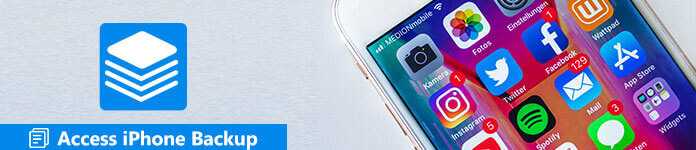
部分1。 如何從計算機上的iTunes訪問iPhone備份
iTunes可以輕鬆地將您的iPhonea數據備份到計算機。 備份文件將存儲在庫文件中。 要從iTunes訪問計算機上的iPhone備份,您只需要導航iPhone備份的位置,並從備份文件中提取數據。
在計算機上查找iPhone備份位置
在Mac上查找iPhone備份位置
步驟1。點選選單列中的搜尋按鈕。
步驟2。 然後輸入iPhone備份的路徑:
庫/應用程序支持/ MobileSync / Backup /
步驟3。 按返回以訪問Mac上的iPhone備份。
在Windoows 10 / 8 / 7上查找iPhone備份位置
Windows 7和Windows VistaC:\ Uesrs \ YOURUSERNAME \ AppData \ Roaming \ Apple Computer \ MobileSync \ Backup \
Windows 8和Windows 10C:\ Users \ YOURUSERNAME \ AppData \ Roaming \ Apple Computer \ MobileSync \ Backup \
Windows XP中C:\ Document and Settings \ User \ Application Data \ Apple Computer \ MobileSync \ Backup \
請查看此處的詳細信息 找到iPhone備份位置 如果您曾經更改或刪除過iPhone備份。
使用iBackupBot從iTunes訪問iPhone備份
從上面的步驟中,您注意到iPhone備份保留為庫文件,您無法直接打開它們。 您需要的是第三方工具,用於從備份文件中讀取數據並從中提取文件。
iBackupBot 是可用於從iPhone備份中提取數據的工具。 獲取詳細信息。
方法一感覺有點複雜? 只需轉到下一個方法即可直接訪問iPhone備份。
部分2。 如何從iTunes / iCloud查看和訪問iPhone備份文件
方法一感覺有點複雜? 只需轉到下一個方法即可直接訪問iPhone備份。

4,000,000 +下載
如何從iTunes訪問iPhone備份
步驟1。 下載並安裝該程序
首先,您需要在計算機上下載並安裝iPhone Data Recovery。 將iPhone連接到計算機後,您可以啟動程序以相應地檢測iPhone。
步驟2。 訪問iTunes上的iPhone備份文件
選擇“從iTunes備份文件中恢復”選項,該選項使您可以訪問iPhone備份文件。 選擇iTunes備份,然後您可以單擊“開始掃描”按鈕以檢查iTunes上的所有iPhone備份文件。
如果您的iTunes備份被鎖定圖像鎖定,則表示您的iPhone備份已加密,您需要輸入 iTunes備份密碼 解鎖它以進行掃描和訪問。

步驟3。 從iPhone備份中檢索數據
掃描後,備份文件將按類別列出,例如“消息”,“音樂”,“聯繫人”等。現在,您可以單擊“恢復”選項,將備份文件從iTunes保存到計算機。

如何從iCloud訪問iPhone備份
步驟1。 訪問iCloud上的iPhone備份文件
使用USB電纜將iPhone連接到計算機,然後需要選擇“從iCloud備份文件恢復”選項,輸入Apple ID和密碼以訪問iPhone備份。

步驟2。 從iCloud中檢索iPhone備份
檢查不同類別中的所有iCloud備份,然後單擊“恢復”按鈕以將文件有選擇地下載到您的計算機。 當然,您也可以從計算機將文件同步到iPhone。

部分3。 最好的iTunes / iCloud備份替代方案
iTunes或iCloud是在iPhone上備份數據的免費工具。 但是,要訪問iPhone備份,您需要專業工具從中提取文件。
不想麻煩的步驟? 只需獲取iPhone備份替代品,iOS數據備份和還原即可。
將iPhone聯繫人,消息,便箋,通話記錄,日曆,提醒,語音郵件,WhatsApp,應用程序數據等備份到帶加密的計算機,並使用此軟件直接訪問iPhone備份,無需任何配套工具。
獲取詳細步驟 將iPhone備份到電腦 並在這裡輕鬆訪問iPhone備份。





